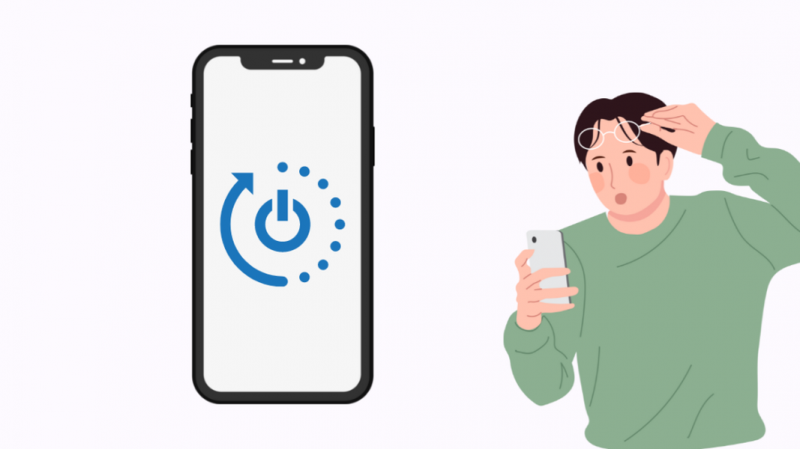저는 지난 몇 년 동안 큰 문제 없이 Verizon 음성 메일을 정기적으로 사용했습니다. 음성 메일은 집과 직장에서 많은 도움이 되었습니다.
회의 중에 전화에 저장된 중요한 녹음 메시지는 내 삶의 여러 부분을 추적하는 데 도움이 될 수 있습니다.
그런데 최근에 제 휴대폰의 음성사서함 기능이 작동하지 않는다는 것을 깨달았습니다.
나는 또한 사람들이 내 번호로 전화를 걸었을 때 음성 메일로 리디렉션되지 않는다는 것을 깨달았습니다.
나는 이 문제에 대한 해결책을 찾기 위해 인터넷을 뒤지고 마침내 같은 문제에 직면했을 때 따를 수 있는 포괄적인 문제 해결 목록을 찾았습니다.
Verizon 음성 메일이 작동하지 않는 경우 먼저 Verizon 고객 지원에 연락하여 음성 메일 기능이 설치되어 있는지 확인하도록 요청할 수 있습니다. 핸드폰.
이 기사에서는 전화를 다시 시작하고, 비행기 모드를 켜고 끄고, 네트워크 설정을 재설정하고, 음성 메일 암호를 변경하고, 음성 메일 앱을 다시 설치하여 작동하지 않는 음성 메일 문제를 처리하는 방법에 대해 이야기했습니다.
전화 다시 시작
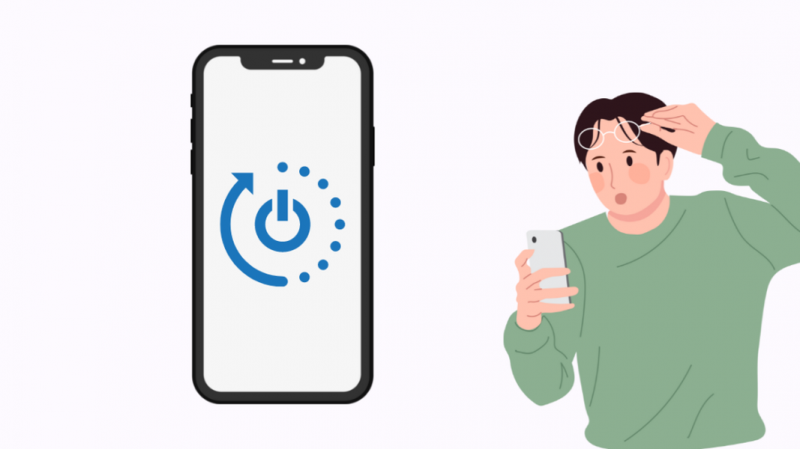
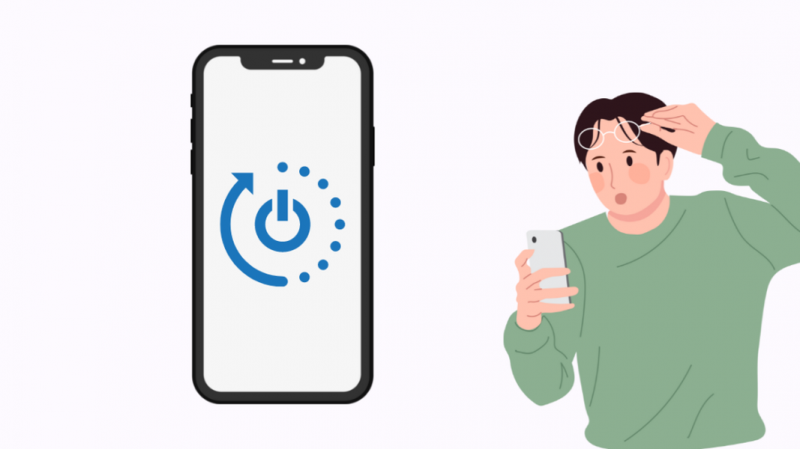
휴대 전화를 하드 리셋하면 해결할 수있는 몇 가지 사소한 문제가 종종 있습니다.
이 방법은 너무 단순해 보이지만 매우 자주 작동합니다.
전화기를 하드 리셋하려면 볼륨 낮추기와 전원 버튼을 동시에 누르기만 하면 됩니다.
이 버튼을 누르면 전화기가 자동으로 꺼집니다.
그런 다음 휴대 전화를 다시 켜고 서비스를 다시 시도하십시오.
비행기 모드 켜기 및 끄기 전환
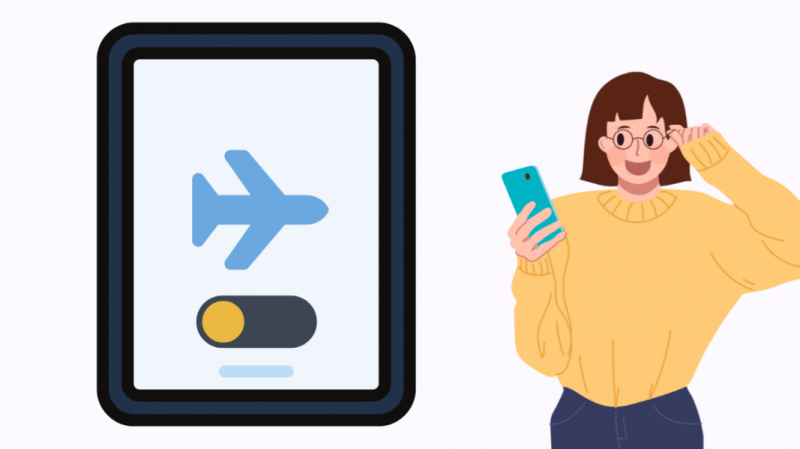
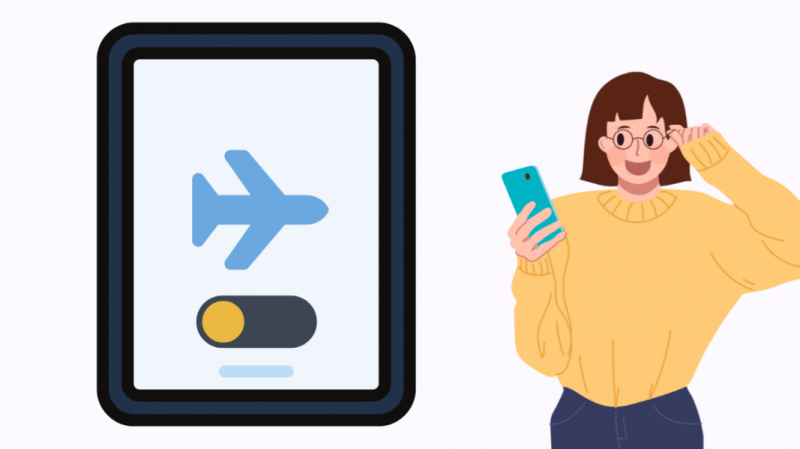
전화가 다시 시작되지 않으면 다른 가능한 해결책은 비행기 모드를 켜고 끄는 것입니다.
이 경우 문제는 비행기 모드를 켜고 끄면 해결할 수 있는 신호 문제일 수 있습니다.
이렇게 하면 전화기가 네트워크와 새로운 연결을 설정하도록 합니다. 이는 음성 메일 승인과 같은 서비스의 다른 측면에도 영향을 줄 수 있습니다.
비행기 모드를 자주 켜고 끄면 더 나은 서비스와 더 강력한 연결을 얻을 수 있습니다.
비행기 모드를 전환하려면 다음이 필요합니다.
- 비행기 모드 켜기
- 적용되기까지 30초 동안 기다리십시오.
- 비행기 모드를 끄고 다시 시도하십시오
네트워크 설정 재설정
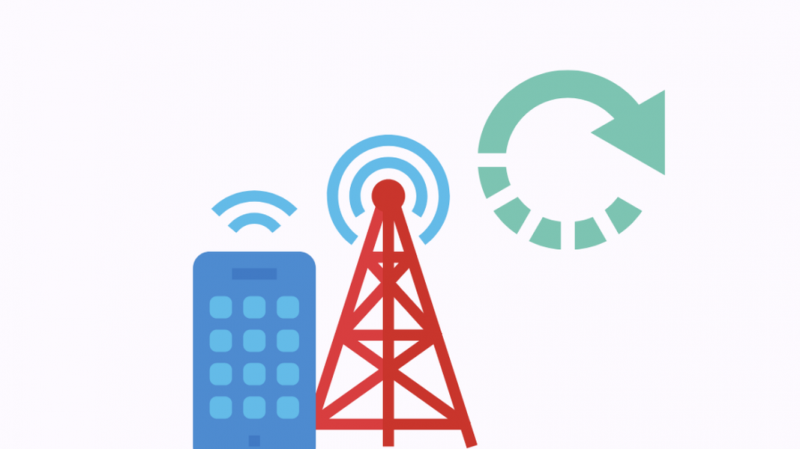
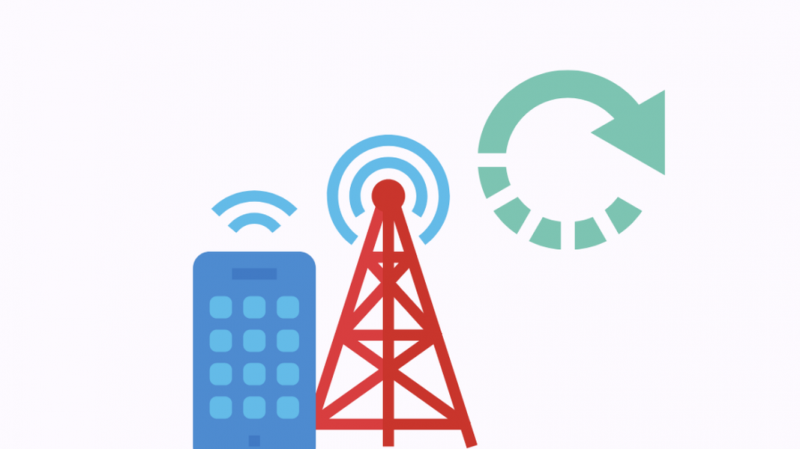
네트워크 설정을 재설정하면 설정을 다시 표준으로 되돌릴 수 있으므로 전화기 성능을 저해할 수 있는 변경을 방지하는 데 도움이 됩니다.
네트워크 설정을 재설정하려면 다음을 수행해야 합니다.
- 설정 메뉴 열기
- 일반 설정으로 이동
- 네트워크 설정 재설정으로 이동하여 재설정을 클릭하십시오.
- 이 작업이 완료되면 변경 사항을 새로 고칠 수 있도록 전화를 한 번 다시 시작해야 합니다.
음성 메일 비밀번호 변경
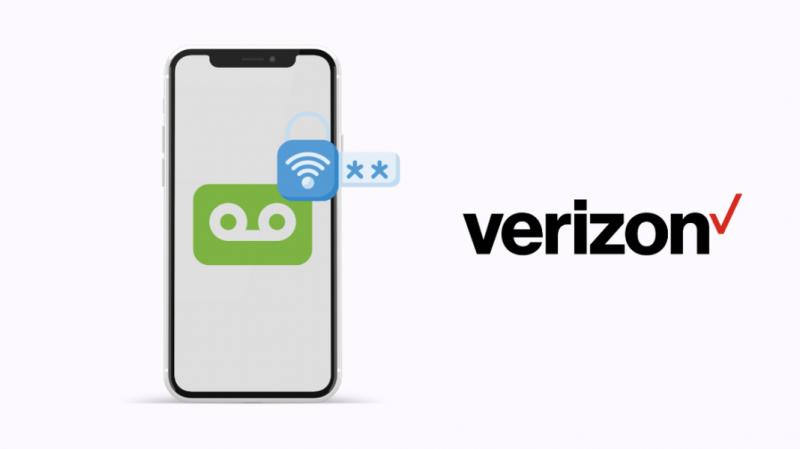
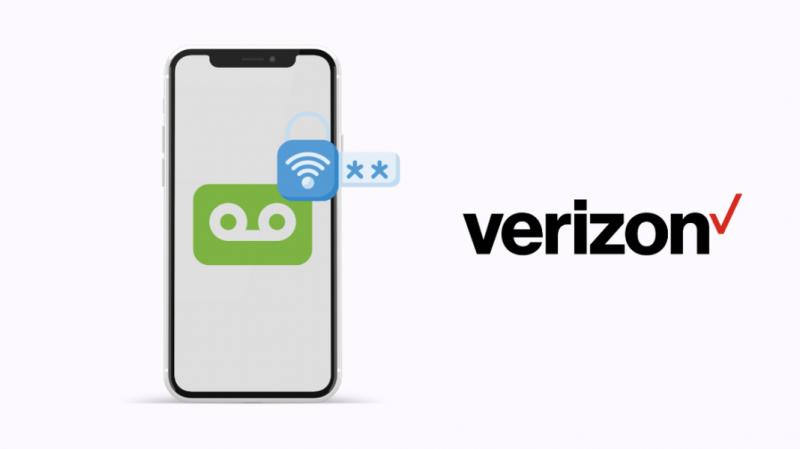
이전 단계가 작동하지 않는 경우 취해야 할 다음 단계는 음성 메일 비밀번호를 재설정하는 것입니다. Verizon 웹사이트를 통해 비밀번호를 변경할 수 있습니다.
비밀번호를 변경한 후 서비스에 로그인을 시도할 수 있습니다. Verizon 음성 메일 비밀번호를 재설정하는 또 다른 방법은 앱을 사용하는 것입니다.
앱을 통해 음성사서함을 재설정하려면 다음을 수행해야 합니다.
- 하단의 계정 탭으로 이동합니다.
- 프로필 및 설정 편집을 클릭합니다.
- 보안 섹션에서 음성 메일 비밀번호 관리를 탭합니다.
- 새 비밀번호 만들기를 클릭하고 새 비밀번호 만들기 및 새 비밀번호 확인 필드에 새 비밀번호를 입력합니다.
- 나를 위한 비밀번호 선택을 클릭하세요
- 업데이트 선택
Verizon 음성 메일 비밀번호를 변경하는 또 다른 방법은 *611에 무료로 전화하여 자동 고객 서비스 메뉴를 사용하는 것입니다.
통화를 사용하여 음성 메일 암호를 변경하려면 다음을 수행해야 합니다.
- *611을 누르고 보내기를 누릅니다.
- 메시지가 표시되면 보안 확인을 위한 정보를 입력하세요.
- 통화 이유를 묻는 메시지가 표시되면 음성 메일 암호 재설정을 선택합니다.
- 프롬프트에 따라 비밀번호 재설정
Verizon 음성 메일 재설정
Verizon Voicemail이 작동하지 않는 문제에 대한 한 가지 가능한 해결책은 Verizon 지원팀에 문의 음성 메일을 재설정하도록 요청하십시오.
이 작업을 수행하면 다음과 같이 할 수 있는 휴대전화를 재설정해야 합니다.
- 전원 버튼과 볼륨 버튼을 동시에 누르고 있기
- 전화가 자동으로 꺼집니다
- 다음으로 전화를 켜야 합니다.
이 작업을 수행한 후 *86을 다시 누르고 설정 메뉴를 실행해야 합니다.
- 녹음된 메시지는 언어를 선택하고 #을 누르라는 메시지를 표시합니다.
- 음성 메일에 대한 4-7자리 비밀번호를 입력하라는 메시지가 표시되면 #을 누릅니다.
- 이 비밀번호의 숫자는 반복할 수 없습니다.
- 메시지가 표시되면 이름을 말하고 #을 누릅니다.
- 마지막 프롬프트는 음성 메일 인사말입니다.
- 음성 메일 인사말을 녹음하고 #을 누릅니다.
Visual Voicemail 앱 다시 설치
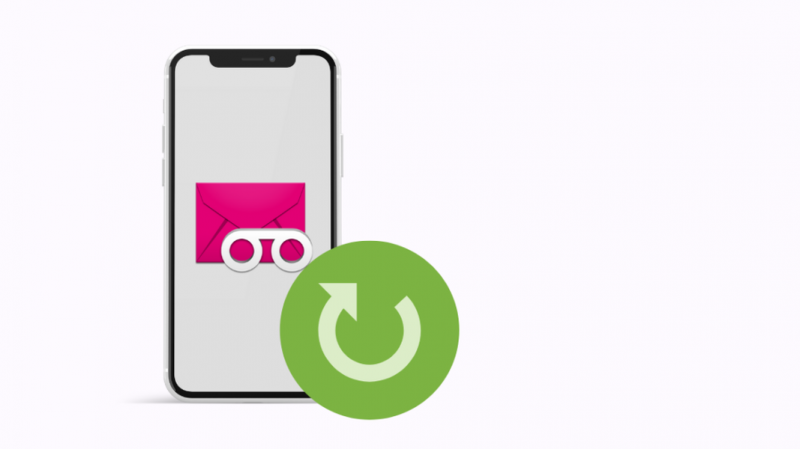
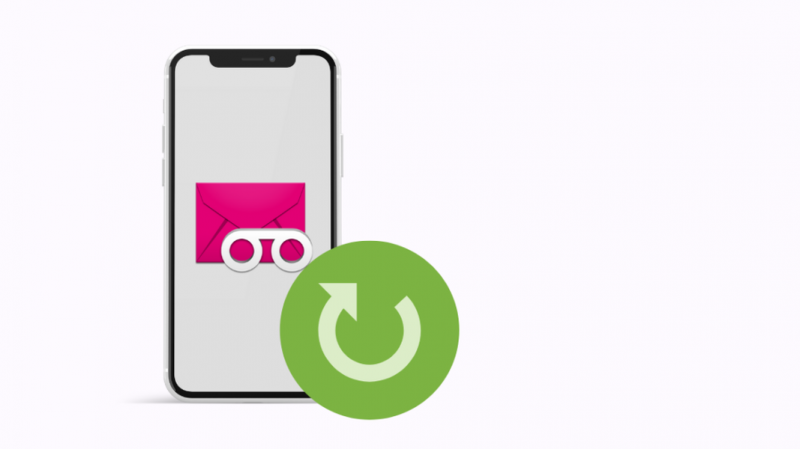
Visual Voicemail에 문제가 있는 경우 휴대폰에 앱을 다시 설치할 수 있습니다. 이 작업을 수행한 다음 설정을 통해 다시 켤 수 있습니다.
이 작업을 수행하려면 다음을 수행해야 합니다.
- 기기에서 애플리케이션 제거
- 기기에서 '전화'로 이동합니다.
- 상단에 점 세개 클릭
- '설정'으로 이동
- 음성사서함 선택
- '비주얼 보이스메일' 켜기
고객 지원에 문의
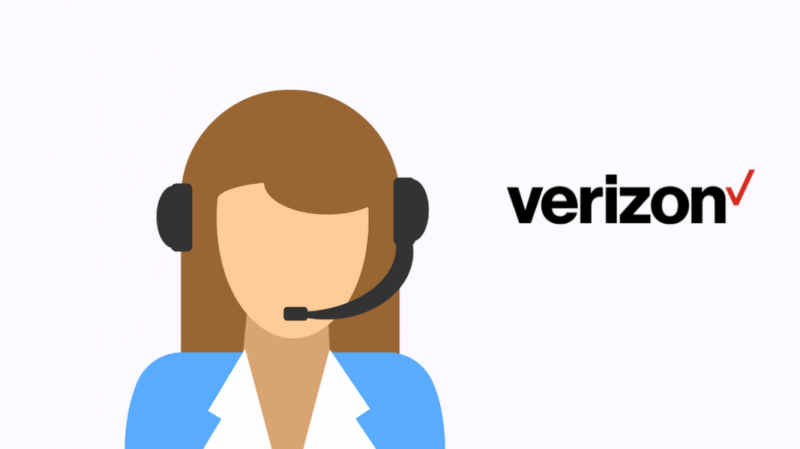
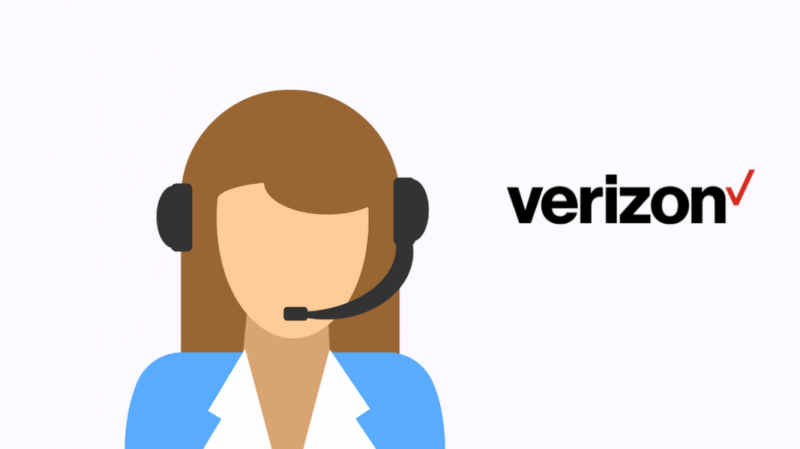
위에 설명된 단계가 작동하지 않으면 음성 메일 서버에 문제가 있을 수 있습니다.
이 경우 가장 좋은 방법은 버라이즌에 연락 문제에 대한 솔루션을 안내해 드립니다.
마지막 생각들
또 다른 가능한 문제는 음성 메일이 Android 기기 또는 iPhone의 버튼 터치에 응답하지 않는다는 것입니다.
이를 상쇄하는 한 가지 방법은 DTMF 설정을 활성화하는 것입니다.
DTMF 설정은 버튼이 눌리는 소리를 라인 아래로 보냅니다. 음성 메일 시스템은 키의 소리를 들어 어떤 키를 누르는지 구별할 수 있습니다.
DTMF 설정을 끄면 키 누르는 소리가 라인으로 전송되지 않습니다.
DTMF에 대한 설정은 일반적으로 전화 설정 메뉴에서 사용할 수 있습니다.
당신은 또한 독서를 즐길 수 있습니다
- 내 Verizon 서비스가 갑자기 나쁜 이유: 우리가 해결했습니다
- Verizon 휴대폰에 SIM 카드가 있습니까? 우리는 연구를 했다
- Verizon이 인터넷을 제한합니까? 여기 진실이 있습니다
- Verizon Commercial Girl: 그녀는 누구이며 과대 광고는 무엇입니까?
- Verizon이 전화를 받지 못하는 이유 및 해결 방법
자주 묻는 질문
Verizon 음성 메일이 작동하지 않는 이유는 무엇입니까?
Verizon 음성 메일이 작동하지 않는 경우 가장 먼저 확인해야 할 것은 데이터 연결이 켜져 있고 작동하는지입니다.
Wi-Fi를 끄면 모바일 데이터가 작동하는지 확인할 수 있습니다.
음성 메일이 여전히 작동하지 않으면 이 문서에서 제공하는 문제 해결 절차를 따를 수 있습니다.
Verizon 음성 메일을 어떻게 재설정합니까?
이렇게 하려면 Verizon 전화에서 *611로 전화를 걸어 고객 서비스에 Verizon 음성 메일이 작동하는지 확인하고 음성 메일을 재설정하도록 요청해야 합니다.
누가 기본 음성 메일을 받을 수 있습니까?
기본 음성 메일은 모든 Verizon 통화 요금제에 포함되어 있습니다. 단, 연결된 기기 및 사업계획서에는 포함되어 있지 않습니다.
내 전화에서 음성 메일을 재설정하려면 어떻게 합니까?
전화 서비스에서 음성 메일을 재설정하려면 해당 전화 서비스 제공업체에 연락하여 음성 메일 재설정을 요청해야 합니다.